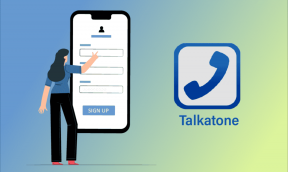10 nopeaa tapaa päästä Chromen asetuksiin toimimaan nopeammin
Sekalaista / / December 02, 2021

Tänään puhumme aiheesta Google Chrome ja keskustellaan asiasta chrome:// URL-osoitteita tai tietoja sivuista. Ne ovat hyvin samankaltaisia kuin pikanäppäimet, ja niitä voidaan käyttää tietyille Chrome-sivuille (salaisille sivuille, kuten jotkut kutsuvat niitä) pääsemään ilman käyttöliittymää selaamatta vastaavia työkaluja.
Jokainen käsittelemämme URL-osoite liittyy eri Chrome-sivuun. Ja sinun täytyy käytä osoitepalkkia kirjoita nämä URL-osoitteet ja paina sitten Tulla sisään tuodaksesi linkitetyt sivut esiin.
Hieno vinkki: Voit käyttää Ctrl + L -pikanäppäintä päästäksesi osoitepalkkiin. Tarkoituksena on siis, että sivuille, joista aiomme keskustella, pääsee koskematta hiirtä.
1. Chromen asetussivu
Asetussivu sisältää selaimen perusasetukset, jotka olet määrittänyt toimimaan. Nopea tapa saavuttaa se on käyttää URL-osoitetta chrome://asetukset.

2. Chromen kirjanmerkkien hallinta
Jos tiedät, Ctrl + Shift + O avaa kirjanmerkkien hallinta (siellä hallitset kaikkia kirjanmerkkitoimintoja) Chromessa. Ensi kerralla voit kokeilla chrome://bookmarks.

URL-osoitteeseen liitetty numero ilmaisee kirjanmerkkisivun numeron. Joten jos sinulla on paljon kirjanmerkkejä useille sivuille, voit siirtyä sivuille helposti numeron avulla.
3. Chromen lataussivu
Joskus alamme ladata asioita ja unohdamme seurata niitä. On myös tilanteita, jolloin emme muista latauspaikka erästä. chrome://lataukset tarjoaa sinulle helpon ratkaisun latausten seurantaan ja hallintaan.

4. Chrome-selainhistoria
Me kaikki tiedämme selainhistorian merkityksen. Se auttaa meitä yksinkertaistamaan Internet-hakujamme ja auttaa meitä myös saavuttamaan aikaisemman sijainnin, eikö niin?

Mikä voi olla parempaa kuin katsoa historiaa tekemällä a chrome://history.
5. Chromen laajennussivu
Meillä on monia laajennuksia käyttää vain tietyillä verkkosivustoilla ja haluaisi pitää ne vammaisena muille. Nyt, jos et ole määrittänyt mitään verkkotunnuskohtaisia asetuksia, voit tuoda laajennussivun näkyviin käyttämällä chrome://extensions.

6. Chrome-laajennukset
Laajennukset eroavat laajennuksista. Esimerkiksi, flash player on laajennus. Oletko koskaan yrittänyt selvittää, mitkä laajennukset on asennettu selaimeesi? Tutustu nyt niihin chrome://plugins.

7. Chrome-muistin tarkastus
Joskus selain voi olla todella hidas. Asioiden ennustamisen sijaan on aina parempi tarkistaa ja tarkista muistin käyttö selaimen eri elementeillä. Käytettävä URL-osoite on chrome://muisti.

8. Chrome liput
Olemme puhuneet aiheesta Firefox aiheesta: konfigurointiasetukset salaisena työkaluna selaimen pelaamiseen. Alla chrome://liput voit löytää monia tuntemattomia ja kokeellisia ominaisuuksia. Jotkut listasta ovat todella mielenkiintoisia.

9. Chromen omniboxin asetukset
Olemme tunteneet omniboxin erittäin toimivana osoitepalkkina. Se on oikein, mutta jos navigoit kohteeseen chrome://omnibox opit, että voit suorittaa yksityiskohtaisen analyysin hakutuloksistasi ilman paljon vaivaa.

10. Chromen URL-osoitteet
Mietitkö, mistä löysin kaikki nämä URL-osoitteet? Navigoida johonkin chrome://chrome-urls ja pääset koko luetteloon. Niitä on paljon enemmän kuin olemme keskustelleet.
Johtopäätös
Nämä linkit ovat ehdottomasti nopea tapa päästä tietyille sivuille, joita tarvitsemme selaimessa päivittäin. Toivottavasti niistä on sinulle apua. Kerro meille, jos sinulla on muita Chrome-temppuja hihassasi.